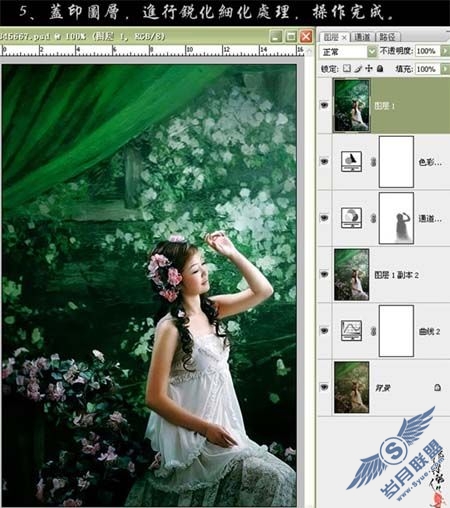Photoshop照片处理:调色出偏灰清晰光亮照片
来源:岁月联盟
时间:2009-09-22
原图:

最终效果:

1、打开原图素材,创建曲线调整图层,对各通道进行调整。
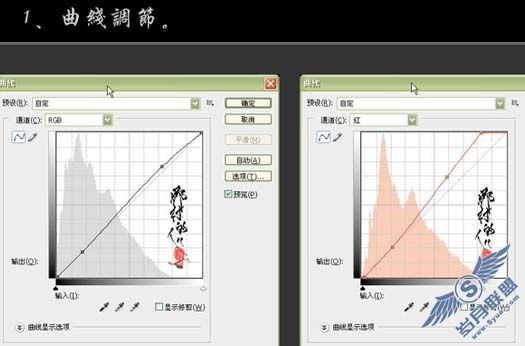
2、新建一个图层,按Ctrl + Alt + Shift + E 盖印图层,适当对人物进行降噪处理。

3、创建通道混合器调整图层,参数设置如下图,确定后把图层混合模式改为“柔光”。
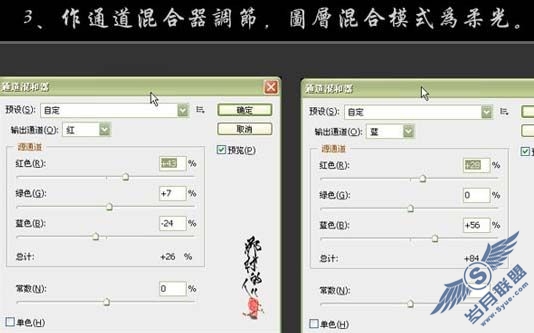
4、创建色彩平衡调整图层,参数如下图。
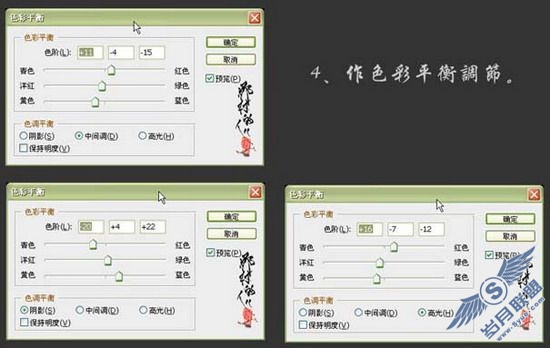
5、新建一个图层,盖印图层,适当的把图层锐化一下,完成最终效果。